ADB工具包(带Fastboot )是Google专为安卓用户提供的一个刷机辅助工具,通过这个软件可以在计算机上安装安卓系统、升级系统、执行shell命令等,非常方便。

辅助工具功能特点
1、为安卓系统客户带来的校准专用工具
2、能够幫助你修复到原本的系统状态,还可以立即提升到现阶段最新版的系统,让系统恢复过来
3、忘掉手机密码得话,能够应用adb工具包开展密码破译
辅助工具基本信息
1、ADB工具包是谷歌正式发售的安卓系统辅助工具包,可以说是安卓开发和测试人员不可或缺的工具。ADB是Android、Debugbridge的缩写,从名字也可以看出,ADB工具包主要起调整桥的作用,在特殊情况下可以将安卓手机与PC方面连接起来,可以在计算机上进行开发测试等操作。
2、ADB工具包无需安装,官方版的压缩包包含可执行文件adb.exe,动态链接库文件AdbWinApi.dll和AdbWinUsbApi.dll,解压后可直接通过命令窗口调用。
辅助工具使用教程
1、首先在本站下载adb工具包,adb工具主要包含以下几个文件,如图所示:
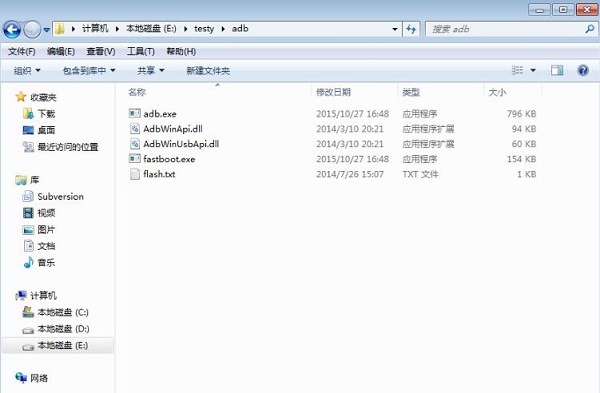
2、adb是一个免安装工具,使用adb时只需要adb工具被cmd命令调用到就可以了,
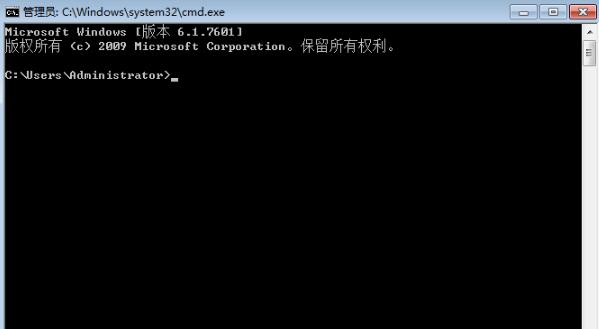
3、点击电脑左下角的“开始”,在命令窗口输入“cmd”,并回车,
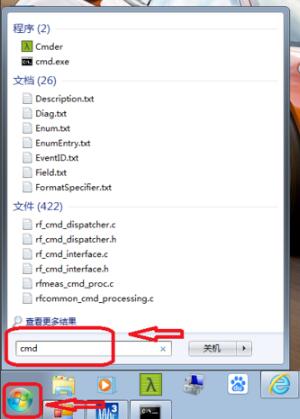
4、然后进入命令提示符界面,默认的环境变量路径为“C:\Users\Administrator”,不同电脑显示略有差别,有些电脑会显示“C:\Users\zhangsan”,这里“zhangsan”是本机用户的用户名,
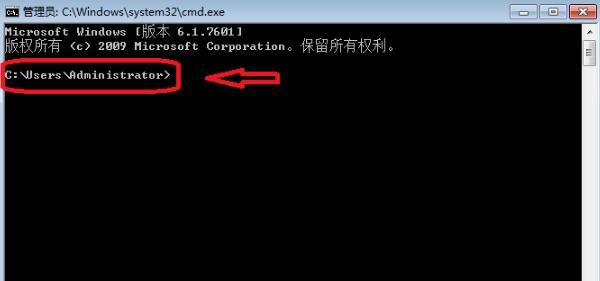
5、将adb工具拷贝到上述路径,如果你上一步显示的是C:\Users\Administrator,就把adb放在C盘->用户(User)->Administrator文件夹;如果你上一步显示的是C:\Users\zhangsan,就把adb放在C盘->用户(User)->zhangsan文件夹,
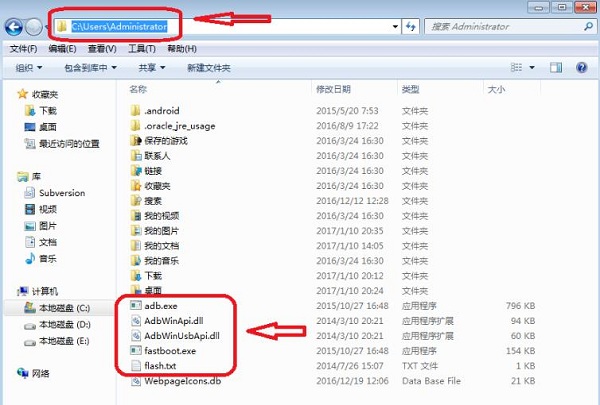
注意,是直接拷贝该路径,不要放在一个文件夹中整体拷贝,
6、关闭命令提示符窗口,并重新打开(也就是重复第一步),在命令提示符中输入adb,并回车,命令提示符中会打印出很多adb调试相关的帮助信息
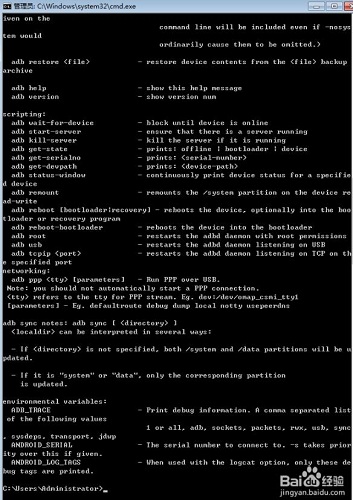
辅助工具如何连接电脑
1、手机进入fastboot模式:
先将手机关机(注意需要首先在设置菜单中,关闭“快速启动”功能,或者关机后拔下电池,超过2秒后再重新插入),然后同时按下音量下键以及开机键(平板请同时按下音量上键及开机键),并保持10秒钟以上时间,就可以进入fastboot模式。
2、连接手机和PC机:
使用USB线连接手机和PC机,打开PC机的命令行窗口,进入ADB安装目录,确认手机与PC连接正常,确认方法为在命令行窗口输入fastboot devices,可以看到正常连接的信息,如:9e42530e fastboot。

3、执行解锁命令:
在PC机命令行窗口中输入fastboot oem unlock ****************,*号为16位解锁密码,例如:fastboot oem unlock 1234567812345678。

4、等待手机解锁完成:
输入解锁密码后,手机将自动重启,如果输入密码正确,手机将进入恢复出厂设置模式。恢复出厂设置完成后,手机自动重启,进入待机界面,完成整个解锁操作。如果用户输入密码信息不正确,手机将提示出错信息,并进入待机界面。
5、查询手机解锁是否成功:
重复1、2步,然后在PC的命令行窗口中输入fastboot oem get-bootinfo,将显示当前手机bootloader的状态信息,例如“Bootloader Lock State: LOCKED”,表示bootloader仍处于锁定状态,请重新进行解锁操作或者确认密码是否正确后再进行;如果显示“Bootloader Lock State: UNLOCKED”,表示手机已经解锁,可以进行刷机操作。

小编寄言:
在许多Android用户多次呼吁之后,Google 终于将ADB工具包(带Fastboot )作为单独的文件提供给用户下载。以前这些文件只包含在大尺寸的 Android SDK或 Android Studio当中提供给用户,现在这种变化意味着它们现在比以往更快,更容易执行和侧载。










